Untuk membalik konten ke kiri dan kanan atau ke atas dan bawah, Anda dapat menggunakan
composable
HorizontalPager
dan
VerticalPager. Composable ini memiliki fungsi yang mirip dengan
ViewPager dalam sistem
tampilan. Secara default, HorizontalPager menggunakan lebar penuh layar,
VerticalPager menggunakan tinggi penuh, dan pager hanya melemparkan satu halaman
sekaligus. Semua setelan default ini dapat dikonfigurasi.
HorizontalPager
Untuk membuat pager yang men-scroll secara horizontal ke kiri dan kanan, gunakan
HorizontalPager:
HorizontalPager
// Display 10 items
val pagerState = rememberPagerState(pageCount = {
10
})
HorizontalPager(state = pagerState) { page ->
// Our page content
Text(
text = "Page: $page",
modifier = Modifier.fillMaxWidth()
)
}
VerticalPager
Untuk membuat pager yang men-scroll ke atas dan ke bawah, gunakan VerticalPager:
VerticalPager
// Display 10 items
val pagerState = rememberPagerState(pageCount = {
10
})
VerticalPager(state = pagerState) { page ->
// Our page content
Text(
text = "Page: $page",
modifier = Modifier.fillMaxWidth()
)
}
Pembuatan lambat
Halaman di HorizontalPager dan VerticalPager dikomposisi
secara lambat dan disusun jika diperlukan. Saat pengguna
men-scroll halaman, composable akan menghapus halaman yang tidak lagi
diperlukan.
Memuat halaman lainnya di luar layar
Secara default, pager hanya memuat halaman yang terlihat di layar. Untuk memuat lebih banyak halaman
di luar layar, tetapkan beyondBoundsPageCount ke nilai yang lebih tinggi dari nol.
Men-scroll ke item di pager
Untuk men-scroll ke halaman tertentu di pager, buat objek
PagerState
menggunakan
rememberPagerState()
dan teruskan sebagai parameter state ke pager. Anda dapat memanggil
PagerState#scrollToPage()
pada status ini, di dalam CoroutineScope:
val pagerState = rememberPagerState(pageCount = {
10
})
HorizontalPager(state = pagerState) { page ->
// Our page content
Text(
text = "Page: $page",
modifier = Modifier
.fillMaxWidth()
.height(100.dp)
)
}
// scroll to page
val coroutineScope = rememberCoroutineScope()
Button(onClick = {
coroutineScope.launch {
// Call scroll to on pagerState
pagerState.scrollToPage(5)
}
}, modifier = Modifier.align(Alignment.BottomCenter)) {
Text("Jump to Page 5")
}
Jika Anda ingin menganimasikan ke halaman, gunakan fungsi
PagerState#animateScrollToPage():
val pagerState = rememberPagerState(pageCount = {
10
})
HorizontalPager(state = pagerState) { page ->
// Our page content
Text(
text = "Page: $page",
modifier = Modifier
.fillMaxWidth()
.height(100.dp)
)
}
// scroll to page
val coroutineScope = rememberCoroutineScope()
Button(onClick = {
coroutineScope.launch {
// Call scroll to on pagerState
pagerState.animateScrollToPage(5)
}
}, modifier = Modifier.align(Alignment.BottomCenter)) {
Text("Jump to Page 5")
}
Mendapatkan notifikasi tentang perubahan status halaman
PagerState
memiliki tiga properti dengan informasi tentang halaman:
currentPage,
settledPage,
dan
targetPage.
currentPage: Halaman terdekat dengan posisi snap. Secara default, posisi snap berada di awal tata letak.settledPage: Nomor halaman saat tidak ada animasi atau scroll yang berjalan. Hal ini berbeda dengan properticurrentPagekarenacurrentPagelangsung diperbarui jika halaman cukup dekat dengan posisi snap, tetapisettledPagetetap sama hingga semua animasi selesai berjalan.targetPage: Posisi berhenti yang diusulkan untuk gerakan scroll.
Anda dapat menggunakan fungsi snapshotFlow untuk mengamati perubahan pada variabel ini dan bereaksi terhadapnya. Misalnya, untuk mengirim peristiwa analisis pada setiap perubahan halaman,
Anda dapat melakukan hal berikut:
val pagerState = rememberPagerState(pageCount = {
10
})
LaunchedEffect(pagerState) {
// Collect from the a snapshotFlow reading the currentPage
snapshotFlow { pagerState.currentPage }.collect { page ->
// Do something with each page change, for example:
// viewModel.sendPageSelectedEvent(page)
Log.d("Page change", "Page changed to $page")
}
}
VerticalPager(
state = pagerState,
) { page ->
Text(text = "Page: $page")
}
Menambahkan indikator halaman
Untuk menambahkan indikator ke halaman, gunakan objek PagerState untuk mendapatkan informasi tentang halaman mana yang dipilih dari jumlah halaman, dan menggambar indikator kustom Anda.
Misalnya, jika Anda menginginkan indikator lingkaran sederhana, Anda dapat mengulangi jumlah
lingkaran dan mengubah warna lingkaran berdasarkan apakah halaman dipilih, menggunakan
pagerState.currentPage:
val pagerState = rememberPagerState(pageCount = {
4
})
HorizontalPager(
state = pagerState,
modifier = Modifier.fillMaxSize()
) { page ->
// Our page content
Text(
text = "Page: $page",
)
}
Row(
Modifier
.wrapContentHeight()
.fillMaxWidth()
.align(Alignment.BottomCenter)
.padding(bottom = 8.dp),
horizontalArrangement = Arrangement.Center
) {
repeat(pagerState.pageCount) { iteration ->
val color = if (pagerState.currentPage == iteration) Color.DarkGray else Color.LightGray
Box(
modifier = Modifier
.padding(2.dp)
.clip(CircleShape)
.background(color)
.size(16.dp)
)
}
}
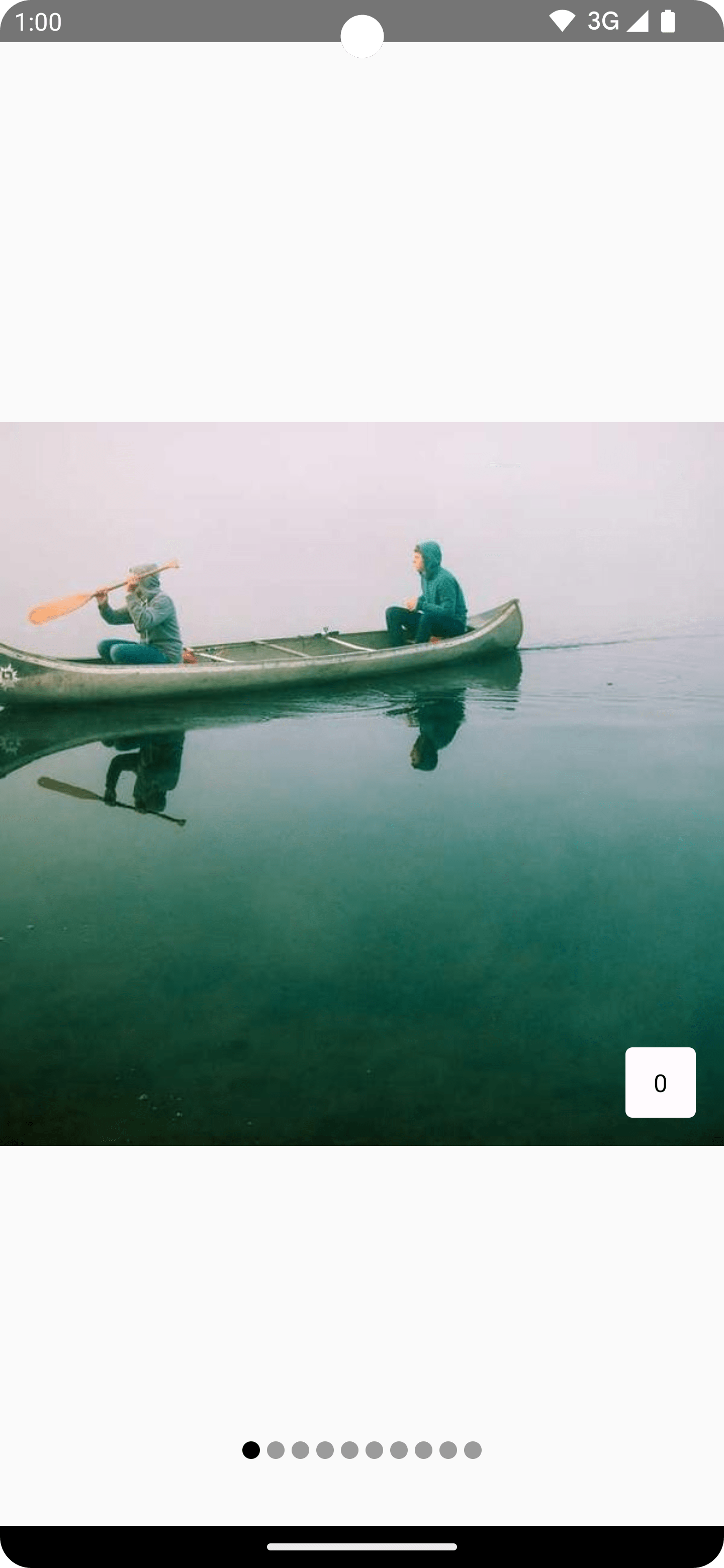
Menerapkan efek scroll item ke konten
Kasus penggunaan yang umum adalah menggunakan posisi scroll untuk menerapkan efek ke item
pager Anda. Untuk mengetahui jarak halaman dari halaman yang saat ini dipilih, Anda dapat
menggunakan
PagerState.currentPageOffsetFraction.
Kemudian, Anda dapat menerapkan efek transformasi ke konten berdasarkan jarak
dari halaman yang dipilih.
Misalnya, untuk menyesuaikan opasitas item berdasarkan jaraknya dari
pusat, ubah alpha menggunakan
Modifier.graphicsLayer
pada item di dalam pager:
val pagerState = rememberPagerState(pageCount = {
4
})
HorizontalPager(state = pagerState) { page ->
Card(
Modifier
.size(200.dp)
.graphicsLayer {
// Calculate the absolute offset for the current page from the
// scroll position. We use the absolute value which allows us to mirror
// any effects for both directions
val pageOffset = (
(pagerState.currentPage - page) + pagerState
.currentPageOffsetFraction
).absoluteValue
// We animate the alpha, between 50% and 100%
alpha = lerp(
start = 0.5f,
stop = 1f,
fraction = 1f - pageOffset.coerceIn(0f, 1f)
)
}
) {
// Card content
}
}
Ukuran halaman kustom
Secara default, HorizontalPager dan VerticalPager masing-masing menggunakan lebar penuh atau
tinggi penuh. Anda dapat menetapkan variabel pageSize untuk memiliki
Fixed,
Fill
(default), atau penghitungan ukuran kustom.
Misalnya, untuk menetapkan halaman lebar tetap 100.dp:
val pagerState = rememberPagerState(pageCount = {
4
})
HorizontalPager(
state = pagerState,
pageSize = PageSize.Fixed(100.dp)
) { page ->
// page content
}
Untuk menentukan ukuran halaman berdasarkan ukuran area pandang, gunakan penghitungan ukuran halaman
kustom. Buat objek
PageSize
kustom dan bagi availableSpace dengan tiga, dengan mempertimbangkan spasi
di antara item:
private val threePagesPerViewport = object : PageSize {
override fun Density.calculateMainAxisPageSize(
availableSpace: Int,
pageSpacing: Int
): Int {
return (availableSpace - 2 * pageSpacing) / 3
}
}
Padding konten
HorizontalPager dan VerticalPager mendukung perubahan padding konten,
yang memungkinkan Anda memengaruhi ukuran maksimum dan perataan halaman.
Misalnya, menetapkan padding start akan meratakan halaman ke bagian akhir:
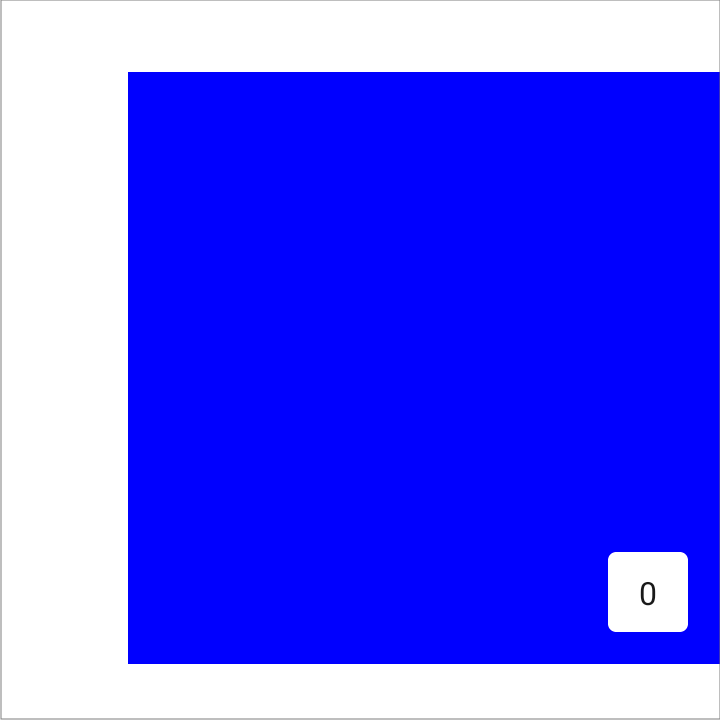
val pagerState = rememberPagerState(pageCount = {
4
})
HorizontalPager(
state = pagerState,
contentPadding = PaddingValues(start = 64.dp),
) { page ->
// page content
}
Menetapkan padding start dan end ke nilai yang sama akan memusatkan item
secara horizontal:
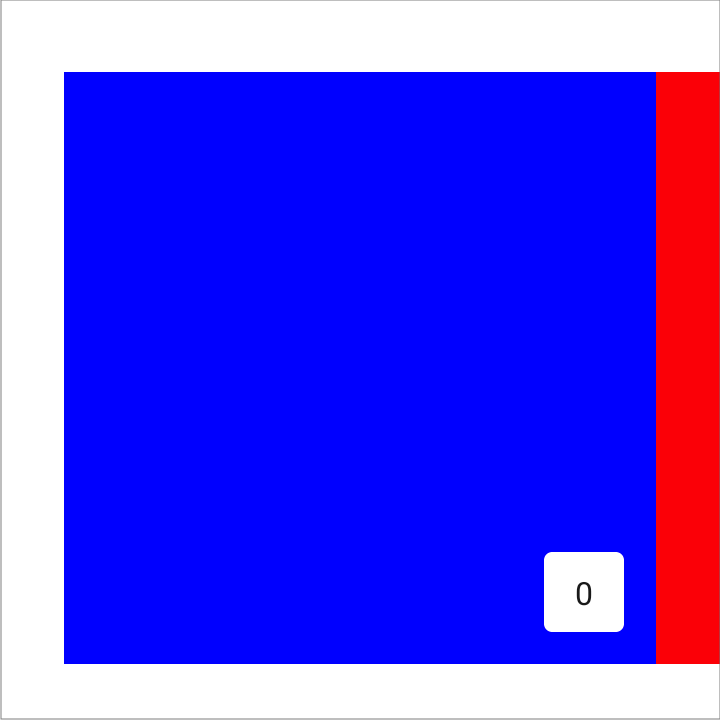
val pagerState = rememberPagerState(pageCount = {
4
})
HorizontalPager(
state = pagerState,
contentPadding = PaddingValues(horizontal = 32.dp),
) { page ->
// page content
}
Menetapkan padding end akan meratakan halaman ke awal:
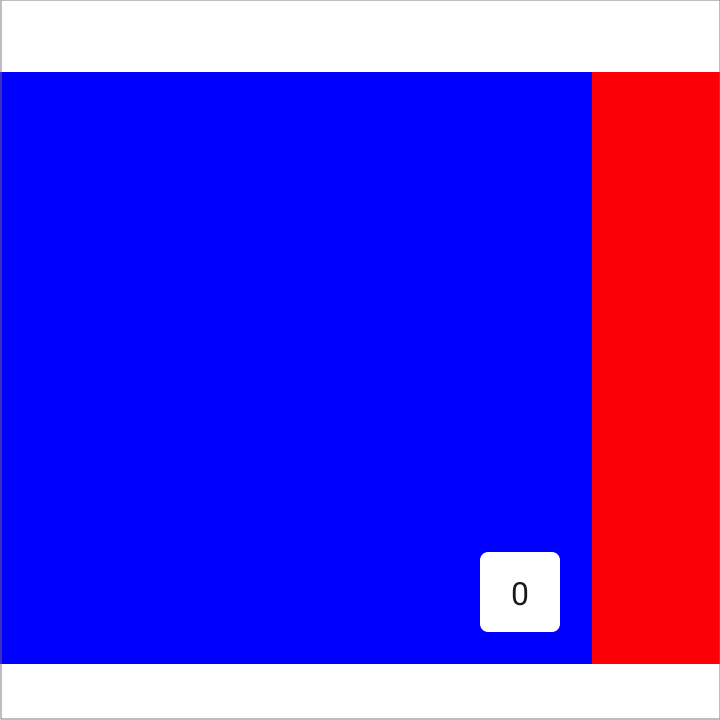
val pagerState = rememberPagerState(pageCount = {
4
})
HorizontalPager(
state = pagerState,
contentPadding = PaddingValues(end = 64.dp),
) { page ->
// page content
}
Anda dapat menetapkan nilai top dan bottom untuk mendapatkan efek yang serupa untuk
VerticalPager. Nilai 32.dp hanya digunakan di sini sebagai contoh; Anda dapat menetapkan
setiap dimensi padding ke nilai apa pun.
Menyesuaikan perilaku scroll
Composable HorizontalPager dan VerticalPager default menentukan cara
gestur scroll berfungsi dengan pager. Namun, Anda dapat menyesuaikan dan mengubah
nilai default seperti pagerSnapDistance atau flingBehavior.
Jarak snap
Secara default, HorizontalPager dan VerticalPager menetapkan jumlah maksimum
halaman yang dapat di-scroll oleh gestur ayun ke satu halaman dalam satu waktu. Untuk mengubahnya, tetapkan pagerSnapDistance di flingBehavior:
val pagerState = rememberPagerState(pageCount = { 10 })
val fling = PagerDefaults.flingBehavior(
state = pagerState,
pagerSnapDistance = PagerSnapDistance.atMost(10)
)
Column(modifier = Modifier.fillMaxSize()) {
HorizontalPager(
state = pagerState,
pageSize = PageSize.Fixed(200.dp),
beyondViewportPageCount = 10,
flingBehavior = fling
) {
PagerSampleItem(page = it)
}
}
Direkomendasikan untuk Anda
- Catatan: teks link ditampilkan saat JavaScript nonaktif
- ConstraintLayout di Compose
- Pengubah Grafik
- Memigrasikan
CoordinatorLayoutke Compose

